在Win7操作係統中,該怎麼清理C盤的係統垃圾文件?大家都知道,當我們的電腦使用了一段時間,係統運行速度就會慢下來,導致係統運行速度慢下來的原因有多重,包含 電腦安裝的程序、開機啟動程序、係統垃圾緩存文件以及硬件的衰老。今天小編將給大家分享下清理係統盤C盤垃圾的方法!
方法一:
1、打開計算機,在C盤上單擊鼠標右鍵,在彈出的菜單上選擇【屬性】;
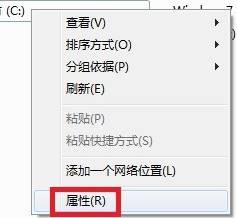
2、在彈出的屬性界麵【常規】選卡中點擊【磁盤清理】;
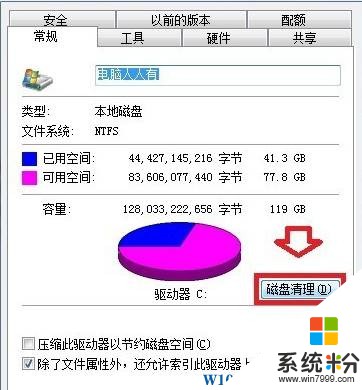
3、等待清理工具計算機c盤的垃圾文件;

4、檢查完畢後,我們可以勾選需要清理的文件,點擊【清理係統文件】即可,如果需要了解這些文件的詳細情況,可以點擊【查看文件】來查看;
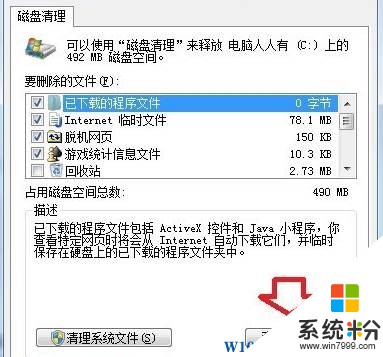
5、有些時候會彈出【確認要永久刪除這些文件嗎?】的提示,確認無誤後點擊“刪除文件”即可。
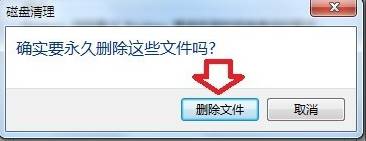
以上就是小編給大家分享的Win7旗艦版怎麼清理c盤垃圾?win7清理係統垃圾的方法!
Win7相關教程